Ajuster l'orientation des modèles dans le moule multi-empreintes différentes.
Conseil : Utilisez l'outil 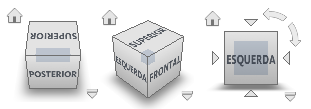 ViewCube et cliquez sur Vue frontale pour afficher le modèle dans la même orientation que dans les étapes ci-dessous.
ViewCube et cliquez sur Vue frontale pour afficher le modèle dans la même orientation que dans les étapes ci-dessous.
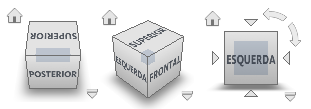 ViewCube et cliquez sur Vue frontale pour afficher le modèle dans la même orientation que dans les étapes ci-dessous.
ViewCube et cliquez sur Vue frontale pour afficher le modèle dans la même orientation que dans les étapes ci-dessous. - Cliquez sur
 . La boîte de dialogue Translater s'affiche.
. La boîte de dialogue Translater s'affiche. - Sélectionnez la pièce mouse_base . Le modèle devient rose, ce qui indique qu'il est sélectionné pour être translaté.
- Entrez -200 dans la zone de texte X : puis cliquez sur Appliquer. Le modèle
mouse_base
est déplacé de 200 mm dans le sens négatif de l'axe des X. Conseil : Cliquez sur
 pour redimensionner le volet Modèle.
pour redimensionner le volet Modèle. 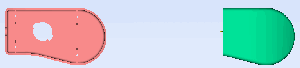
- Maintenant les modèles doivent être orientés les uns par rapport aux autres. Cliquez sur
 . La boîte de dialogue Rotation s'affiche.
. La boîte de dialogue Rotation s'affiche. - Cliquez sur la pièce mouse_base . Le modèle devient rose. Cela spécifie le modèle qui va être pivoté.
- Sélectionnez l'option Utiliser le centre de la pièce pour faire pivoter la pièce autour de son centre.
- Entrez 180 dans la zone de texte X : puis cliquez sur Appliquer. Le modèle doit maintenant être positionné comme suit :
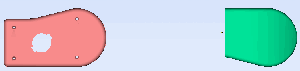
Conseil : vous pouvez également cliquer sur ou sur
ou sur  pour faire pivoter le modèle sélectionné de +90° ou -90° autour des axes X, Y ou Z.
pour faire pivoter le modèle sélectionné de +90° ou -90° autour des axes X, Y ou Z. - Cliquez sur Fermer pour quitter le panneau Rotation.
- Vous allez maintenant placer un point d'injection sur le modèle mouse_base . Faites pivoter le modèle pour examiner la géométrie du modèle.
- Sélectionnez l'onglet Tâches dans la partie supérieure du panneau Projet.
- Cliquez sur
 et cliquez sur le modèle pour définir l'emplacement comme indiqué.
et cliquez sur le modèle pour définir l'emplacement comme indiqué.
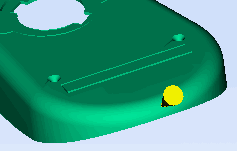
- Faites un clic droit dans le panneau Modèle et sélectionnez Terminer Définir les points d'injection dans le menu contextuel.
- Cliquez avec le bouton droit de la souris sur le point d'injection et sélectionnez Propriétés dans le menu contextuel. La boîte de dialogue Modifier les propriétés s'affiche.
- Saisissez les coordonnées suivantes dans la zone de texte appropriée :
X -130
Y : 40
Z : 16
Remarque : La valeur X spécifiée ne se trouve pas sur la surface du modèle. Cette valeur a été ajustée à environ -131 pour que le point d'injection soit réellement sur le modèle. - Cliquez sur Appliquer, puis sur Fermer pour quitter la boîte de dialogue Modifier les propriétés.
- Vous allez maintenant aligner les points d'injection. Utilisez l'outil
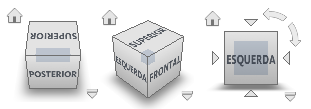 ViewCube et cliquez sur Vue de dessous pour afficher les modèles dans la même orientation que ci-dessous.
ViewCube et cliquez sur Vue de dessous pour afficher les modèles dans la même orientation que ci-dessous. - Assurez-vous que tous les cônes d'injection sont désélectionnés.

- Cliquez sur
 . La boîte de dialogue Aligner s'affiche.
. La boîte de dialogue Aligner s'affiche. - Cliquez sur le cône d'injection mouse_top , maintenez enfoncée la touche Ctrl et cliquez sur le cône d'injection mouse_base .
- Sélectionnez direction de l'axe des Z dans la liste déroulante Direction d'alignement, puis sélectionnez Empreinte 1/ Seuil 1 dans la liste déroulante Aligner avec la pièce. Cela aligne la seconde empreinte ( mouse_base ) avec la première cavité ( mouse_top ).
- Cliquez sur Appliquer. Les deux points d'injection sont maintenant alignés sur l'axe X.

- Cliquez sur Fermer pour quitter la boîte de dialogue Aligner.
Dans la tâche suivante, vous allez créer un système d'alimentation pour le moule.